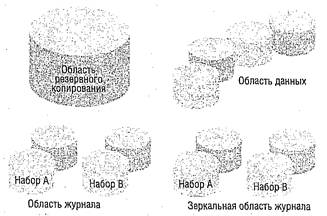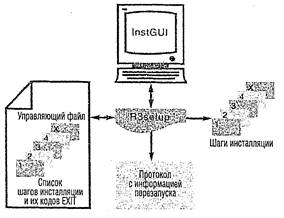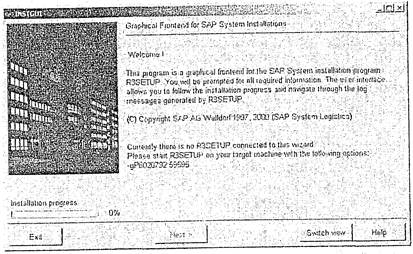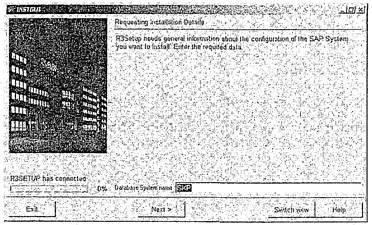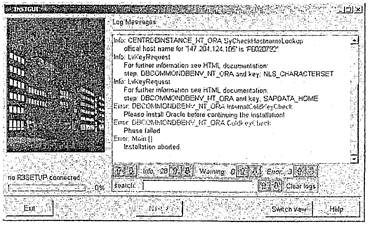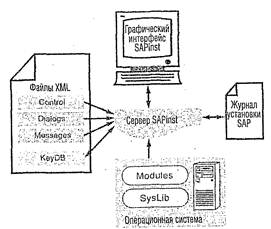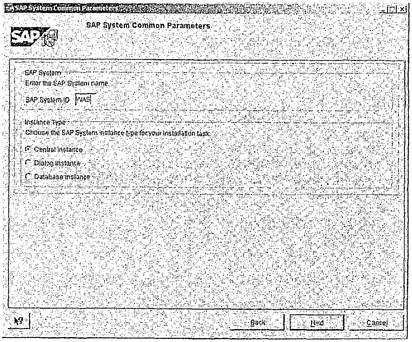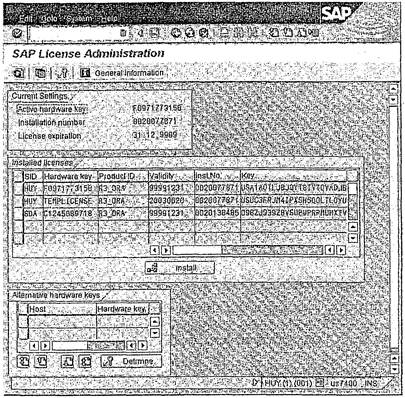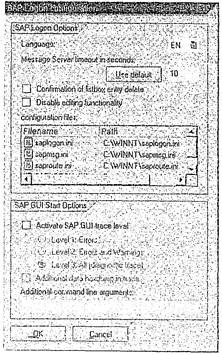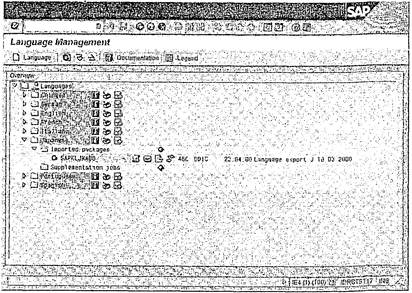|
|||||||||||||||||||||||||||||||||||||||||||||||||||||||||||||||||||||||||||||||||||||||||||||||||||||||||||||||||||||||||||||||||||||||||||||||||||||||||||||||||||||||||||||
|
|
ГЛАВА 4ПРИНЦИПЫ ИНСТАЛЛЯЦИИ Архитектура системы SAPR/3 находит отражение в выполняемых этапах инсталляции. В процессе инсталляции (установки продукта) шаг за шагом создаются база данных, инстанции (начиная с центральной) и, наконец, клиенты системы. 4.1. Подготовка к инсталляцииМасштабирование Прежде чем приступать к инсталляции, нужно принять решения относительно аппаратного и программного обеспечения. Факторы, определяющие эти решения, обсуждаются ниже. Один из наиболее важных моментов в планировании инсталляции — это определение ожидаемого масштаба будущей системы SAP R/3. На размер системы SAP R/3 существенно влияют следующие параметры: ► Число пользователей (как общее, так и количество одновременно работающих пользователей) ► Применяемые модули R/3 и число пользователей на каждый модуль ► Объем вводимых данных и время их хранения в системе ► Число и объем запросов для фоновой обработки ► Планируемый обмен данными через интерфейсы ► Число и размер запросов вывода/печати Интернет-сайт компании SAP предлагает заказчикам инструментальное средство Quick Sizing, помогающее оценить размер системы и предъявляемые ею требования на основе вводимой заказчиком информации. Первостепенное значение имеют планируемое число пользователей на каждый модуль приложения и оценка уровня активности в системе SAP R/3 (низкая, средняя, высокая). Требования, предъявляемые к аппаратному обеспечению Следующий шаг в подготовке к инсталляции — выбор соответствующего аппаратного обеспечения, операционной системы, РСУБД, периферийного оборудованиями т. д. К этапу планирования надо подходить серьезно, поскольку принятие неверных решений на данной стадии приведет позднее к дополнительным расходам и увеличению объема работы. SAP Service Marketplace перечисляет допустимые комбинации операционной системы и базы данных для выполнения системы SAP R/3 на сайте http://service.sap.com/platforms. Установка может быть либо однородной (все физические компоненты используют одну операционную систему, либо неоднородной при: ► Использовании различных вариантов UNIX для серверов базы данных и приложений ► Использовании сервера UNIX для базы данных и серверов Windows для инстанций приложений Установка и управление неоднородными средами требует больше усилий при планировании и эксплуатации. В связи с техническими особенностями лицензирования компания SAP не поддерживает смешанные однородные установки (например, когда опытная система выполняется на Windows, а консолидированная и производственные системы—на UNTX). Предположим, что эти вопросы были успешно выяснены и что есть необходимое оборудование и программное обеспечение SAP R/3. Контрольный список Важным начальным шагом, предшествующим инсталляции, является использование контрольного списка, который поставляется в каждом комплекте продукта для проверки соответствия требованиям. В нем перечислены наиболее существенные требования для каждой РСУБД и операционной системы. Для SAP R/3 4.6C центральная инстанция требует примерно 25 Гбайт на диске (без данных приложений). Требования к дисковой памяти зависят от операционных систем и применяемых РСУБД. Компьютер, на котором выполняется центральная инстанция, должен иметь также достаточно места для «пространства свопинга» (области страничного обмена). Рекомендуемый объем пространства свопинга зависит от операционной системы и используемого ядра SAP (32- или 64-битное). Отметим следующие требования для каждого компонента (базы данных и сервера приложений). ► Windows NT Пространство свопинга должно быть в четыре раза больше оперативной памяти компьютера: не менее 4 Гбайт и максимально полезный объем порядка 10 Гбайт. ► 32-битное ядро UNIX Пространство свопинга должно быть в три раза больше оперативной памяти компьютера плюс 500 Мбайт: как минимум 3 Гбайт и максимально полезный объем порядка 20 Гбайт. ► 64-битное ядро UNIX Пространство свопинга должно быть как минимум 20 Гбайт независимо от памяти компьютера. Минимальный размер памяти для системы UNIX равен 256 Мбайт и 512 Мбайт для систем Windows NT. Использование процессора SAP J2EE требует дополнительно от 64 до 512 Мбайт оперативной памяти. Выделенный для приложений сервер требует около 800 Мбайт дискового пространства исключительно для рабочей области программного обеспечения SAP R/3. Если центральный каталог переноса также создается на данном компьютере, то должно быть доступно еще больше пространства. Опыт показывает, что следующие релизы требуют больше памяти (Mem) и более мощный процессор (CPU) в связи с растущим спросом на производительность. В таблице 4.1 показано среднее увеличение ресурсов серверов базы данных и приложений для самых последних релизов SAP R/3. Таблица 4.1. Средние дополнительные требования к ресурсам
Требования для ПК клиента системы зависят от следующих факторов: ► Версии SAP GUI ► Области действия функций клиента ► Активации настроек SAP GUI для экономии ресурсов ► Уровня использования других приложений (Microsoft Office, почтовых программ и т.д.) Рекомендуется как минимум 64 Мбайт памяти (согласно заметке OSS на эту тему), однако, желательно иметь 128 Мбайт памяти. Требования, предъявляемые к ПО Определенные требования предъявляются также к ПО, такому как NFS (Network File System), операционной системе соответствующей версии, поддержке языка (locales) и TCP/IP. Для SAP R/3 необходима англоязычная версия Windows NT и Windows 2000. Требования, предъявляемые к ПО, зависят от операционной системы и РСУБД, а потому существенно различаются. Зависят они и от конкретной версии SAP R/3, а потому следует внимательно проверить их по контрольному списку. Конфигурация дисков После проверки требований следующий шаг — это планирование распределения данных по отдельным дискам. Защита всегда имеет более высокий приоритет, чем производительность, и здесь существуют некоторые базовые правила в отношении производственной системы (см. рис. 4.1): ► Независимо от используемого ПО РСУБД фактическую область данных и область журнала следует размещать на разных дисках (если это возможно) с разными контроллерами. В этом случае отказ диска не будет влиять одновременно на области данных и журнала. ► Область журнала всегда должна зеркалироваться, чтобы отказ диска повлиял только на половину зеркала. ► Если данные будут храниться на диске сервера, где выполняется база данных системы SAP R/3, то диск архивирования должен отличаться от диска, на котором выполняется база данных.
Рис. 4.1. Хранение данных на нескольких дисках Несоблюдение этих рекомендаций ведет к риску потери данных и к снижению производительности. Приведенные рекомендации имеют сложное обоснование и определяются особенностями архитектуры РСУБД (данная тема выходит за рамки этой книги). В минимальной инсталляции SAP R/3 для целей тестирования потребуется как минимум три жестких диска. Дисковые массивы RAID Системы RAID (Redundant Array of Inexpensive Disks) эффективно используются в среде SAP R/3. Основными особенностями этой технологии являются безопасность, отказоустойчивость и производительность операций ввода/вывода. Таблица 4.2. Raid Level, используемые при работе SAP R/3
Систему RAID1, RAID01 или RAID10 можно использовать для обеспечения высокой безопасности и хорошей производительности, если не забывать при этом о физическом разделении отдельных областей данных. Можно использовать также систему RAID5 для базы данных SAP R/3, чтобы использовать доступное дисковое пространство более эффективно. В связи с отсутствием избыточности RAID0 не подходит для работы системы SAP R/3. Отказ диска При правильной установке система SAP R/3 будет продолжать работать при отказе во время работы диска в конфигурации избыточного RAID. В большинстве дисковых подсистем, которые используются для системы SAP R/3, неисправный диск можно заменить и подключить заново, не останавливая систему. Однако во время синхронизации необходимо ожидать снижения производительности. SAP Service Marketplace предлагает ценные SAP Notes о последних изменениях и рекомендациях для проведения процедуры установки. В руководствах по установке можно также найти номера SAP Notes, имеющих отношение к установке. Даже опытные специалисты по установке должны ознакомиться с этими SAP Notes, прежде чем начинать эту процедуру. До версии Basic Release 4.6D (см. главу 1) установка компонентов mySAP выполнялась с помощью утилиты R3setup; начиная с Basic Release 6.10, используется утилита SAPinst. Прежде чем устанавливать системные компоненты, необходимо выполнить некоторые предварительные действия вручную с помощью специальных инструментов. Реальные задачи зависят от используемой операционной системы: ► UNIX Создание файловых систем и «сырых» (raw) устройств Конфигурация параметров ядра UNIX и пространства свопинга ► Windows NT Установка Microsoft Management Console (MMC) Конфигурация виртуальной памяти и файлового кэша Для программ установки нужен собственный каталог установки, имеющий примерно от 50 до 150 Мбайт свободного дискового пространства для хранения файлов команд и журналов. Интеграция LDAP Если каталог LDAP (Lightweight Directory Access Protocol) уже используется в среде установки для управления системными данными, можно сконфигурировать устанавливаемую систему SAP R/3, чтобы использовать LDAP для хранения и получения данных. LDAP является основой для взаимодействия между системой SAP R/3 и каталогом LDAP. Этот интерфейс используется для определения коммуникаций между партнерами и для задания правил хранения и доступа к данным. Хранящуюся в каталоге LDAP информацию можно анализировать с помощью следующих механизмов: ► Microsoft Management Console (MMC) Проверяет данные, такие как статус и параметризацию серверов приложений. ► LDAP Connector Это интерфейс АВАР, который приложения SAP могут использовать для доступа к информации в каталоге LDAP. ► SAPLOGON Вместо использования ручной конфигурации доступных систем для SAPLOGON, определяя технические детали (системный идентификатор, имя сервера сообщений, номер инстанции и строку маршрутизатора), можно задать параметры SAPLOGON в конфигурационном файле sapmsg.ini, чтобы с помощью каталога LDAP можно было вызвать требуемую информацию. Каталог LDAP необходимо сначала подготовить для хранения данных системы SAP R/3. Это можно сделать вручную или используя R3setup вместе со службой Active Directory из Windows 2000. R3setup и SAPinst используют специальные настройки в системе SAP R/3 для коммуникации с каталогом LDAP как часть установки центральной инстанции SAP R/3. 4.2. Архитектура программы инсталляции R3setupПроцедура инсталляции с помощью R3setup (см. рис. 4.2) успешно использует преимущества технологии клиент/сервер. Можно вызвать и работать с программой R3setup локально или через любой компьютер, имеющий соединение TCP/IP с целевым компьютером, используя средство InstGUI. Компонент InstGUI является сценарием Tcl/Tk, доступным для X Window (UNIX) и различных настольных систем Windows. В дополнение к программе InstGUI существует реальная программа установки R3Setup, которая находится на сервере. Инсталляция может выполняться в диалоговом режиме (при прямом локальном вызове или под контролем InstGUI) или в фоновом режиме с передачей ей всех параметров.
Рис. 4.2. Инсталляция с помощью R3setup При применении InstGUI пользователю клиентской системы передаются генерируемые на каждом шаге подтверждающие сообщения. Если происходит ошибка, то можно устранить проблему и продолжить процесс инсталляции с того места, где была допущена неточность. Основное преимущество данной архитектуры состоит не только в единообразном интерфейсе для пользователя в форме InstGUI. Устранена такая проблема, как различия в процедурах инсталляции в среде UNTX, Windows NT и разных РСУБД. Все процессы инсталляции управляются через R3Setup. Разделение на клиентскую (InstGUI) и серверную (R3setup) части означает, что установщик больше не привязан к будущему серверу SAP R/3. Таким образом, при инсталляции R/3 после запуска R3setup на целевой машине можно войти в R3Setup с другого компьютера. Если сетевое соединение между InstGUI и R3setup обрывается во время установки, или если InstGUI останавливается, то процесс R3setup продолжает выполняться. Соединение можно восстановить в любое время. Управление InstGUI При запуске InstGUI на любом компьютере сначала определяется порт TCP/IP для коммуникации с R3setup (который будет запушен позже). Требуемая для запуска R3setup командная строка выводится на целевом компьютере (см. рис. 4.3).
Рис. 4.3. Запуск InstGUI Если R3setup запускается с этими параметрами на целевом компьютере, то InstGUI устанавливает соединение с R3setup. Когда соединение успешно установлено, экран изменяется (см. рис. 4.4). В InstGUI можно переключаться между двумя представлениями с помощью Switch view (см. рис. 4.4): ► Step view Окно InstGUI показывает выполняемый шаг инсталляции и позволяет создать любые требуемые записи. Чтобы получить доступ к справочной системе для RSsetup, нужно щелкнуть на Help: файлы Help хранятся в каталоге установки. ► Log view R3setup записывает специальный файл журнала выполнения, который можно просмотреть прямо из InstGUI. Этот журнал содержит текущий шаг инсталляции и все предупреждения или ошибки, которые произошли до данного момента (см. рис. 4.5).
Рис. 4.4. Успешное соединение InstGUI и R3setup
Рис. 4.5. Log View сообщения об ошибке, выведенного в InstGUI 4.3. Процедура инсталляции Настройка рабочей системы SAP R/3 требует установки следующих компонентов. ► Инстанция базы данных и программное обеспечение РСУБД ► Центральная инстанция ► Дополнительные диалоговые инстанции (если требуется) ► Инстанции, действующие как автономные шлюзы для других систем SAP R/2 и R/3 (если требуется) ► Клиенты Установка каждого компонента с помощью R3setup происходит в два этапа. На первом необходимо ввести специфические данные конфигурации пользователя, требуемые будущей системе SAP R/3. Второй этап состоит из реальной обработки — в идеале, без дополнительного ввода со стороны пользователя. Когда устанавливается новая система SAP R/3, процесс инсталляции идет с сервера на клиентскую часть. На первом шаге устанавливают РСУБД и базу данных на будущем сервере базы данных. На следующем шаге устанавливают центральную инстанцию на выбранном сервере приложений. После этого можно будет установить дополнительные инстанции. Процедура R3setup не включает установку клиентов; их можно установить в любое время (см. раздел 4.5). Управляющие файлы R3setup проверяет и настраивает управляющие файлы, которые определяют последовательность установки (см. рис. 4.2). Готовые шаблоны управляющих файлов хранятся в каталоге установки во время установки R3setup. Управляющие файлы являются редактируемыми текстовыми файлами, их имена отражают тип установки (см. таблицу 4.3). Таблица 4.3. Список стандартных управляющих файлов для R3setup
Управляющие файлы состоят из отдельных разделов, каждый из которых начинается с описательного имени в квадратных скобках и описывает шаг установки. Этап 1 - Ввод Основная часть раздела содержит пары, состоящие из ключевого слова и значения. R3setup запрашивает специфические для системы значения во время этапа ввода. Затем программа проверяет записи и записывает их в управляющий файл. Необходимо указать следующие записи: ► Имя системы SAP R/3 ► Имя инстанции базы данных — идентично имени системы SAP R/3, за исключением систем нескольких компонентов на одной базе данных (MCOD) (см. раздел 4.4.2) ► Число инстанций R/3 ► Сервер для каталога переноса ► Каталоги для временного хранения файлов экспорта базы данных ► Файловая структура базы данных ► Уровень параллельности обработки при загрузке базы данных Могут потребоваться дополнительные данные в зависимости от используемой РСУБД и операционной системы. Область [ЕХЕ] управляющего файла перечисляет пронумерованные шаги установки в порядке выполнения в виде блок-схемы. Следующий раздел управляющего файла CENTRDB.R3S для установки центральной инстанции и базы данных показывает фрагмент блок-схемы установки вместе с выполняемыми здесь шагами (см. листинг 4.1) Листинг 4.1. Фрагмент управляющего файла CENTRDB.R3S [ЕХЕ] 10=CENTRDBINSTANCE_NT_ORA 20=DBCOMMONDBENV_NT_ORA 30=DBSAPDATAPATH_NT_IND 40=CALCRAM_IND_IND 50=CDSERVER46CSR2_NT_ORA 60=OSGROUPSAPLOCALADMIN_NT_IND 70=OSGROUPSAPLOCAL_NT_IND ……………………… 610=DBCREATEDB_NT_ORA 620=DBPOSTBUILD_NT_ORA 630=DBCREATEROLLSEGSTART_NT_ORA 640=DBCREATETSP_NT_ORA 650=DBCREATEROLLSEG_NT_ORA 660=ORADBUSR_NT_ORA ……………………… 890=RFCRSWBOINI_IND_IND 900=RFCRADDBDIF_IND_IND 910=R3CIFILEPERMISSIONS_NT_IND 920=QUERIESFINISHED_NT_IND [CENTRDBINSTANCE_NT_ORA] CLASS=CNTCommonParameters CONFIRMATION=SAPSYSTEMNAME SAPSYSNR SAPLOG SAPNTDOMAIN SAPTRANSHOST DB_SID INSTALLATIONTYPE=CI MSGID=RI_GIST_CENTRALINSTANCE_IND_IND SAPLOG=(RI_GIKY_NA_COM_SAPLOG, entry { { label RI_GIKY_NA_COM_SAPMNT_LABEL }{ regexp [A-Z][:]?$} } ) SAPNTDOMAIN=(RI_GIKY_NA_COM_SAPNTDOMAIN, entry { { label "Domain of all SAP Users and Groups" } } ) SAPSYSNR=00 (RI_GIKY_NA_COM_SAPSYNR, entry { { label RI_GIKY_NA_COM_SAPSYNR_LABEL } { regexp (([0-8][0-9]) | (9[0-6]) )$ } } ) SAPSYSTEMNAME=C11 (RI_GIKY_NA_COM_SAPSYSTEMNAME, entry {{ label RI_GIKY_NA_COM_SAPSYSTEMNAME_LABEL } { regexp [A-Z][A-Z0-9][A-Z0-9]$} } ) SAPTRANSHOST=(RI_GIKY_NA_COM_SAPTRANSHOST, entry {{ label RI_GIKY_NA_COM_SAPTRANSHOST_LABEL}} ) [DBCOMMONDBENV_NT_ORA] CLASS=COraDbIniDefKey CONFIRMATION=NLS_CHARACTERSET SAPDATA_HOME DB_HOME_NAME DB_HOME_NAME=(RI_GIKY_NA_COM_ORANT_DBHOMENAME) INST_MODE=OLD (RI_GIKY_NA_QT_INSTMODE, radiobox {{ label "Install for Multi Schema?" } { OLD "No (old style)" } { NEW "Yes (new style)" }} ) MSGID=RI_GIST_DBCOMMONDBENV_IND_IND NLS_CHARACTERSET=WE8DEC SAPUSERPASSWD=(RI_GIKYJIA_COM_SAPUSERPASSWD) SVRMGR=@DB_H0ME@\bin\svrmgr30.exe [DBCREATEDB_NT_ORA] CLASS=COraCreateDb LIST=Z_ORACREATETSP MSGID=RI_GIST_DBCREATEDB_IND_IND STEP_ENV=DB_ENV STEP_USER=@SAPNTDOMAIN@\@LOWER_SAPSYSTEMNAME@Adm STEP_USERPASSWORD=@OSUSERSIDADMPASSWD_NT_IND=PASSWORD@ В зависимости от устанавливаемого компонента R3setup запускается с требуемым управляющим файлов в качестве параметра. R3setup вставляет все введенные пользователем значения в управляющий файл. Введенные значения создают, в конце концов, текстовый файл, который содержит все необходимые данные специфической инсталляции пользователя. R3setup может теперь обработать управляющий файл на втором этапе без дополнительного диалога. Например, может понадобиться выполнить несколько инсталляций, таких как идентичные инсталляции серверов приложений, которые различаются только по имени хоста. В этом случае можно просто изменить управляющий файл, записанный R3setup, а затем повторно его использовать. Этап 2 - Обработка Когда до инсталляции планирование было выполнено полностью, проблем не возникнет и вся работа администратора, занимающегося установкой системы R/3, обычно ограничивается сменой в дисководе компакт-дисков и инсталляцией ПО РСУБД. Программа R3Setup сначала проверяет целевой компьютер, включая требования к авторизации, доступное дисковое пространство и проверку правильности установки что программного обеспечения базы данных. На рис. 4.5 показано, что происходит, если пользователь забыл установить базу данных. Если возникает такая ошибка, программа R3Setup завершает работу и записывает в управляющий файл следующую запись для отказавшего шага. □ STATUS=ERROR При каждом выполнении R3setup создает специальный файл журнала с именем <тип_установки>.log. Чтобы упростить анализ ошибок, для каждого законченного шага в файле делается отдельная запись. Пример в листинге 4.2 показывает проблему, которая возникла на шаге DBCOMMONDBENV_NT_ORA. Листинг 4.2. Запись об ошибке в файле журнала CENTRDB.log ERROR 2002-11-03 14:21:07 DBCOMMONDBENV_NT_ORA Internal - ColdKeyCheck:0 Please install Oracle before continuing the installation! ERROR 2002-11-03 14:21:07 DBCOMMONDBENV_NT_ORA ColdKey - Check:0 Phase failed. ERROR 2002-11-03 14:21:07 InstController Action:0 Step DBCOMMONDBENV_NT_ORA could not be performed. ERROR 2002-11-03 14:21:08 Main :0 Installation failed. ERROR 2002-11-03 14:21:08 Main :0 Installation aborted. После устранения проблемы R3Setup можно запустить снова. Процедуру инсталляции, если она будет остановлена, можно перезапустить с любого места. Программа R3Setup возвращается к той точке, где она остановила работу. Весь пакет инсталляции SAP R/3 состоит из нескольких компакт-дисков. Это означает, что при инсталляции нужно будет менять диски (обычно их меняет вручную оператор). Однако, если имеется достаточное дисковое пространство, можно скопировать компакт-диски на жесткий диск и информировать R3setup о пути доступа на этапе 1. Установка РСУБД Установка программного обеспечения РСУБД зависит от используемых базы данных и операционной системы. Выполнение R3setup включает только установку БД SAP. Руководства по установке для других поддерживаемых РСУБД описывают процесс для этих продуктов. Наиболее утомительным шагом процесса установки является импорт данных в базу данных SAP R/3. В зависимости от производительности компьютера этот шаг может потребовать нескольких часов. Действия по установке, выполняемые R3setup, по большей части прозрачны для пользователя, если только неожиданные ошибки не потребуют исправления. В таблице 4.4 содержится обзор наиболее важных действий во время установки центральной инстанции, выполняющейся в системе UNIX с базой данных Oracle. Этот обзор хорошо показывает сложность выполняемых задач. В зависимости от используемых операционной системы и РСУБД последовательность этапов и используемых инструментов может меняться. Однако тип и число этапов остаются такими же. Звездочка (*) указывает этапы, которые выполняются автоматически и обычно не требуют вмешательства оператора. Таблица 4.4. Этапы инсталляции центральной инстанции с базой данных
Установка дополнительных инстанций SAP R/3 следует той же процедуре. Однако, поскольку область действия дополнительных инстанций меньше, такие инсталляции проще и могут выполняться быстрее. 4.4. Изменения для Web-сервера приложений SAP 4.4.1. SAPinstКогда был введен Web-сервер приложений SAP в качестве основы для всех решений mySAP, таких как SAP R/3 Enterprise в качестве наследника SAP R/3 4.6С, процедура установки компонентов mySAP была передана от R3setup программе SAPinst (System Landscape Implementation Manager). Эта технология позволяет упростить установку всей системной среды, так как конфигурационная утилита заранее определяет требуемые параметры, которые можно использовать для автоматической установки. Подобно R3setup , утилиту SAPinst можно запустить локально на сервере, который будет выполнять установку. Возможна также удаленная установка, которую контролирует графический интерфейс SAPinst. Этот интерфейс основывается на технологии Java, его использование требует среды разработки Java (JDK) или среды времени выполнения Java(JRE). Установка компонентов с помощью SAPinst выполняется так же, как установка с помощью RSsetup: последовательность заранее определенных, повторно используемых шагов (см. рис 4.6). Файлы XML управляют потоком инсталляции (см. таблицу 4.5). Данные журнала хранятся централизованно в файле sapinst.log.
Рис. 4.6. Инсталляция с помощью SAPinst Таблица 4.5. Список наиболее важных файлов управления и журналов для SAPinst
Инсталляция с помощью SAPinst состоит из следующих этапов: 1. Этап ввода Требуемые данные для типа инсталляции — SID, номера инстанции, имени хоста и т.д. — запрашиваются у пользователя и записываются в файл описания KEYDB.XML (см. рис. 4.7 и листинг 4.4). 2. Этап обработки Выполняются все необходимые для инсталляции шаги на основе сконфигурированных файлов описаний без дополнительного ввода со стороны пользователя.
Рис. 4.7. Ввод параметров Различия между R3setup и SAPinst являются техническими и связаны со способом, которым каждая программа работает в процедуре инсталляции: ► В отличие от R3setup утилита SAPinst не завершает работу, когда происходит ошибка. Вместо этого она создает всплывающее окно, которое предлагает пользователю решить проблему и попробовать снова. ► SAPinst позволяет пользователям вернуться назад во время этапа ввода Листинг 4.3. Фрагмент файла KEYDB.XML - <strval> <![CDATA[ WAS ]]> </strval> </fld> - <fId name="WapsInstanceNumber"> - <properties> <property name="GUIENG_USER_INPUT" value="GUIENG_TRUE" /> <properties> - <strval> <![CDATA[ 00 ]]> </strval> </fld> - <fld name="WapsInstanceName"> - <strval> <![CDATA[ DVEBMGSOO ]]> </strval> </fld> - <fld name="WapsInstanceHost"> - <properties> <property name="CHANGEABLE" value="YES" /> <property name="CONTEXT_PARAM_CHANGEABLE" value="YES" /> <property name="GUIENG_USER_INPUT" value="GUIENG_TRUE" /> </properties> - <strval> <![CDATA[ P6020792 ]]> </strval> </fld> Файл sapinst.logсодержит запись для каждого выполненного шага. Листинг 4.4. Запись об ошибке в файле журнала sapinst.log (см. листинг 4.2) TRACE showing dialog with index 33 TRACE The controller is about to execute the dialog step WebAs|ind|ind|ora|WebAs|620|0|SAPComponent|ind|ind|ind|ind|ind|0|Data-baseSystem| ind|ind|оrа|ind|ind|0|DatabaseCommonParameters|ind|ind|ora|ind|ind|0| dialogGetCommonParamsPostprocess TRACE CALLING COraCommonParameters::computeDependantParametersAfterDialog ***** Transaction begin ************************************ TRACE CDomainObjectCache:: readFromKeyDb: Reading from tGlobalDbParameters WHERE dbSid = 'WAS' ERROR 2002-11-05 12:49:22 MOB-06169 The Oracle Home name ' ' is not the name of an Oracle Home directory registered on this host. ***** Transaction end ************************************* TRACE JS Callback has thrown exception ERROR 2002-11-05 12:49:23 EJS-00012 Error when executing script.4.4.2. MCOD: Несколько компонентов на одной базе данных Web-сервер приложений SAP 6.20 предлагает полную поддержку для установки нескольких систем mySAP на одной общей базе данных. Эта процедура позволяет упростить администрирование базой данных, однако она не сокращает существенно объем необходимых системных ресурсов — сумма требований отдельных компонентов определяет требования к размеру сервера. SSD Инсталляция системы mySAP в конфигурации MGOD выполняется почти так же, как инсталляция системы с выделенной базой данных. Единственное различие состоит в соглашении об именах для системы SAP и общей базы данных. Имя базы данных будет одинаково для всех систем SAP, используемых в инсталляции MCAD, но SID компонентов SAP различны. Инсталляция MCOD является интегральной частью SAPinst. Начиная с версии SAP R/3 4.6C SR2, можно устанавливать инсталляцию MCOD с помощью R3setup, и это можно делать вручную. SAP планирует сделать эту конфигурационную возможность доступной для всех компонентов mySAP Business Suite и всех основных баз данных. 4.5. ДоработкаПосле завершения инсталляции ПО SAP R/3 с помощью программ R3Setup или SAPinst нужно настроить некоторые параметры системы SAP R/3 и РСУБД. Этот этап называется доработкой (postprocessing). Лицензионный ключ SAP Особую важность имеет запрос лицензионного ключа SAP для новой системы. Лицензионный ключ является 24-символьным идентификатором (ID), который хранится в базе данных системы SAP R/3. Это значение генерируется из различных специфических для системы и сервера данных, так что он является эффективным только для текущей инсталляции. Если используется аппаратный кластер или резервная система, которая поддерживается текущей с помощью пересылки журнала и активируется с помощью идентификатора исходной системы при аварийной ситуации, то необходимо установить параллельно несколько лицензий. Чтобы сгенерировать лицензионный ключ SAP требуется системный аппаратный ключ; его можно найти на уровне операционной системы на компьютере, на котором выполняется сервер сообщений, с помощью следующей команды: □ saplicense -get Этот ключ и дополнительные данные необходимо послать компании SAP, которая сгенерирует лицензионный ключ и перешлет ее пользователю. SAP Service Marketplace является самым удобным местом, где можно выполнить запрос лицензионного ключа. Чтобы активировать лицензию SAP, используется команда: saplicense -install; программа попросит ввести требуемые параметры. Начиная с SAP R/3 4.6C, можно выполнять следующие действия в SAP R/3 с помощью ►Licence administration (см. рис. 4.8): ► Вывод загруженных лицензий ► Загрузка дополнительной (или временной) лицензии
Рис. 4.8. Управление лицензией в системе SAP R/3 ► Удаление лицензии ► Определение ключа оборудования Лицензия активна с момента реализации; перезапуск SAP R/3 не требуется. Установка клиентского ПО Установка клиентского ПО может происходить в любое время, она не зависит от установки системы SAP R/3. Каждый из следующих вариантов использует различную процедуру: ► SAP GUI для Windows ► SAP GUI для Java ► SAP GUI для HTML Для типичной установки клиента на ПК с Windows можно использовать локальную или серверную установку либо работать с программным дистрибутивом. Клиентская конфигурация SAPLOGON Конфигурация SAPLOGON (см. главу 1) как часть доработки системной инсталляции требует, прежде всего, чтобы были добавлены следующие свойства новых систем: ► Описание, которое можно выбрать произвольно ► Сервер приложений как имя хоста или IP-адрес ► Строку маршрутизатора SAP ► Системный номер ► В позиции Additional command line arguments (Дополнительные аргументы командной строки) можно определить кодовую страницу языка клиента. Можно также определить настройки для SNC (Secure Network Communications — Защищенные сетевые коммуникации) и скорость соединения. Задание низкой скорости соединения влияет на объем передаваемых клиенту данных. Такая настройка улучшает время ответа в установках в глобальной сети, хотя и за счет удобства пользователя. ► SAPLOGON предоставляет возможность выбрать язык вывода SAPLOGON. Можно также перейти прямо к конфигурационному файлу sap*.ini и при необходимости активировать трассировку клиента (см. рис. 4.9).
Рис. 4.9. Конфигурационные параметры SAPLOGON Проверка инсталляции После успешной установки системы нужно запустить и остановить всю систему SAP R/3 (включая базу данных), чтобы проверить ее базовые функции. Выберите ►Installation check, чтобы проверить установленное ПО на полноту и совместимость версий (например, версии SAP R/3 и операционной системы). При этом также проверяется доступность сервера сообщений. Этот тест проверяет, что все типы рабочих процессов (диалог, фоновая обработка, обновление, спулинг и блокировка) доступны в установленной системе. Проверяются также сгенерированные записи для сервера обработки очередей и службы обновлений, чтобы определить, согласованы ли они с реальными условиями, а критические структурные определения совместимы. Кроме того, важным моментом является смена паролей используемых по умолчанию пользователей (см. главу 8) для защиты новой системы SAP R/3 от неавторизованного доступа. Это можно сделать сразу, регистрируясь в системе как один из этих пользователей. Одной из первых задач системных администраторов после установки системы является создание своего собственного пользователя SAP R/3. С помощью этой учетной записи затем можно выполнить все другие административные задачи. Импорт языка Стандартная инсталляция SAP R/3 полностью интегрирует все зависимые от языка элементы на английском и немецком языке. После регистрации в системе пользователи могут выбрать английский или немецкий язык. Если система SAP R/3 требует дополнительных языков, то необходимо выполнить импорт языка. При этом импортируются требуемые и доступные языковые элементы предпочтительного языка в таблицы базы данных SAP R/3, поэтому необходимо иметь достаточно свободного дискового пространства для новых данных. Из 28 доступных в SAP R/3 4.6C языков только английский и немецкий доведены до конца. Не все экраны, пункты меню или элементы справки (F1) полностью переведены на 26 других поддерживаемых языков, а только отдельные части текста. В связи с этой ситуацией вместе с импортом доступных языковых модулей необходимо определить язык по умолчанию (который появляется, когда текст недоступен на местном языке) для дополнения не переведенных на целевой язык частей. Начиная с SAP R/3 4.6C, техническая процедура импорта дополнительных языков перешла в Систему коррекции и переноса (CTS — Correction and Transport System) (см. главу 6), так что дополнительный импорт происходит при запросах переноса. Выберите ►Language management (см. рис. 4.10), чтобы начать импорт и дополнение языков. Если в системе SAP R/3 планируется использование языков, выводимых с помощью других кодовых страниц (например, английский, русский и китайский), необходимо сделать специальные настройки и принять меры для некоторых ограничений. SAP R/3 обладает полной реализаций Unicode, которая поддерживает все комбинации языков. Поскольку элементы языка импортируются только для клиента 000, необходимо сначала (после установки) обработать все требуемые языки и только затем создать требуемых дополнительных клиентов как копии клиента 000.
Рис. 4.10. Начальный экран языковой поддержки Копирование клиента Доработка инсталляции включает копирование клиентов (см. главу 7), необходимых для продолжения работы, с любого из используемых по умолчанию клиентов: 000 или 001. Резервное копирование После завершения инсталляции и доработки необходимо выполнить полное автономное резервное копирование вновь установленной системы. В системах Windows NT необходимо также сохранить записи реестра, для чего можно использовать команду rdisk. Чтобы гарантировать высокую доступность системы Windows NT, рекомендуется установить вторую операционную систему Windows NT на отдельном жестком диске. Если диск с операционной системой откажет, можно будет использовать вторую инсталляцию для запуска компьютера. В зависимости от используемого ПО резервного копирования можно также скопировать операционную систему вместе с SAP и записями базы данных. По крайней мере, необходимо создать дискету для аварийного восстановления системы, с помощью которой при аварийной ситуации можно будет запустить компьютер без операционной системы. Для этого также можно использовать команду rdisk. По соображениям производительности и безопасности ни сервер базы данных SAP R/3, ни сервер приложений в средах Windows NT не должны действовать как первичный контроллер домена или как резервный контроллер домена. Однако задание ограниченных прав для определений пользователей и групп, требуемых для работы SAP R/3, смягчает важность этого замечания. Инсталляция справки Справка доступна в формате HTML и может выводиться в Web-браузере. Чтобы получить доступ к справке непосредственно из системы SAP R/3, необходимо сохранить ее в требуемом формате (стандартном или компилированном HTML) и сделать некоторые настройки в системе SAP R/3. Начиная с SAP R/3 4.6C, больше не требуется определять системные параметры. Настройки делаются с помощью ►Setting options for help (SAP Library). Записи в конфигурационном файле sapdoccd.ini могут переопределять системные настройки для доступа к справке. Этап доработки, кратко рассмотренный здесь, включает несколько дополнительных шагов. Руководства по инсталляции описывают наиболее важные шаги. Хотя система SAP R/3 может функционировать, после того как эта работа выполнена, теперь необходимо определить ее роль в системной среде, инициализировать CTS, задать пользователей и т.д. Эти задачи описаны в следующих главах. 4.6. Советы► Лицензионный ключ Создание лицензионного ключа включает также аппаратный ключ. Копирование системы SAP R/3 на другое оборудование означает, что нужно запросить и загрузить новый лицензионный ключ. До реализации ключа возможно только ограниченное использование системы (может зарегистрироваться только пользователь SAP*). ► Изменения в управляющих файлах R3setup Для изменения записей в управляющих файлах R3setup можно использовать любой текстовый редактор. Системы Windows для этой задачи предоставляют также R3Sedit. ► Изменения в управляющих файлах SAPinst Для изменения записей в управляющих файлах SAPinst можно использовать любой текстовый редактор, но редакторы XML упрощают задачу. Можно найти полезные ссылки для загрузки пробных версий в Quicklink /sapinstfeedback в SAP Service Marketplace. ► Шаблоны R3setup для других целей Помимо стандартной деятельности по установке (см. таблицу 4.3) RSsetup может также выполнять несколько других связанных с этим задач. Например, программа содержит шаблоны для копий системы, конфигурации кластеров NT, экспорта базы данных или интеграции системы SAP в активный каталог. ► Длина имени хоста До версии SAP R/3 4.5B имя хоста могло иметь в длину только 8 символов, начиная с версии SAP R/3 4.6C, имя хоста может быть длиной 13 символов. ► Установка нескольких инстанций на одном сервере Обе платформы, Windows и UNIX, поддерживают установку нескольких инстанций системы SAP, нескольких компонентов систем SAP или нескольких систем SAP на одном сервере. Однако необходимо отметить ограничения в отношении совместимости версий баз данных. Нельзя использовать одновременно 32-битное и 64-битное ядро. ► Улучшенные функции управления языками После фундаментальных изменений в управлении языками в SAP R/3 4.6C, эти функции были усовершенствованы еще в большей степени: - Начиная с Basis 4.6D, установка языка и дополнительных возможностей может выполняться параллельно. - Начиная с SAP Web Application Server 6.10, можно обрабатывать относящиеся к языкам изменения в пакете поддержке с помощью ►Language management. - SAP Web Application Server 6.20 интегрирует относящиеся к языку данные на клиентов, отличных от 000 (отчет RSREFILL) в ►Language management. 4.7. Транзакции и пути доступа менюInstallation check: SAP Menu Tools • Administration • Administration • Installation check (SM28) Language management: SAP Menu Tools • Administration • Administration • Language administration (SMLT) License administration: Недоступно через стандартное меню SAP (SLIC) Setting options for help (SAP Library): SAP Menu Tools • Accelerated SAP • Customizing SAP Reference IMG • General settings • Setting options for help (SR13) User maintenance: SAP Menu Tools • Administration • User maintenance Users (SU01) 4.8. Дополнительная документацияБыстрые ссылки ► SAP Service Marketplace: псевдоним installation ► SAP Service Marketplace: псевдоним platforms ► SAP Service Marketplace: псевдоним instguides ► SAP Service Marketplace: псевдоним sizing ► SAP Service Marketplace: псевдоним quicksizing ► SAP Service Marketplace: псевдоним network ► SAP Service Marketplace: псевдоним sapinstfeedback ► SAP Service Marketplace: псевдоним ti ► SAP Service Marketplace: псевдоним licensekey ► SAP Service Marketplace: псевдоним mcod ► SAP Service Marketplace: псевдоним language Указания SAP Service Marketplace В таблице 4.6 представлен обзор важных указаний SAP Service Marketplace, связанных с установкой среды SAP R/3: Таблица 4.6. Указания SAP по установке
1. Какое утверждение правильно? Для минимальной инсталляции SAP R/3 a. достаточно установки РСУБД. b. требуется установка инстанции базы данных и центральной инстанции. c. инстанция базы данных и центральная инстанция могут располагаться на одной системе. d. должны быть установлены инстанция базы данных, центральная инстанция и как минимум один сервер приложений. 2. Какое утверждение правильно? Соглашения по именам R/3 a. можно изменить с помощью средств операционной системы. b. являются постоянной частью различных средств R/3 и, таким образом, не могут произвольно изменяться. c. помогают пользователю быстро находить журналы и сообщения. 3. Какое утверждение правильно? a. Использование систем RAID повышает надежность в случае отказа системы R/3. b. Выполнять БД R/3 в системе RAID не рекомендуется, поскольку это может вести к потере производительности. c. Системы RAID рекомендуется применять только для хранения областей данных БД R/3. Из соображений производительности не следует хранить области журналов на системах RAID. |
|
|||||||||||||||||||||||||||||||||||||||||||||||||||||||||||||||||||||||||||||||||||||||||||||||||||||||||||||||||||||||||||||||||||||||||||||||||||||||||||||||||||||||||||
|
Главная | В избранное | Наш E-MAIL | Прислать материал | Нашёл ошибку | Наверх |
|||||||||||||||||||||||||||||||||||||||||||||||||||||||||||||||||||||||||||||||||||||||||||||||||||||||||||||||||||||||||||||||||||||||||||||||||||||||||||||||||||||||||||||
|
|
|||||||||||||||||||||||||||||||||||||||||||||||||||||||||||||||||||||||||||||||||||||||||||||||||||||||||||||||||||||||||||||||||||||||||||||||||||||||||||||||||||||||||||||